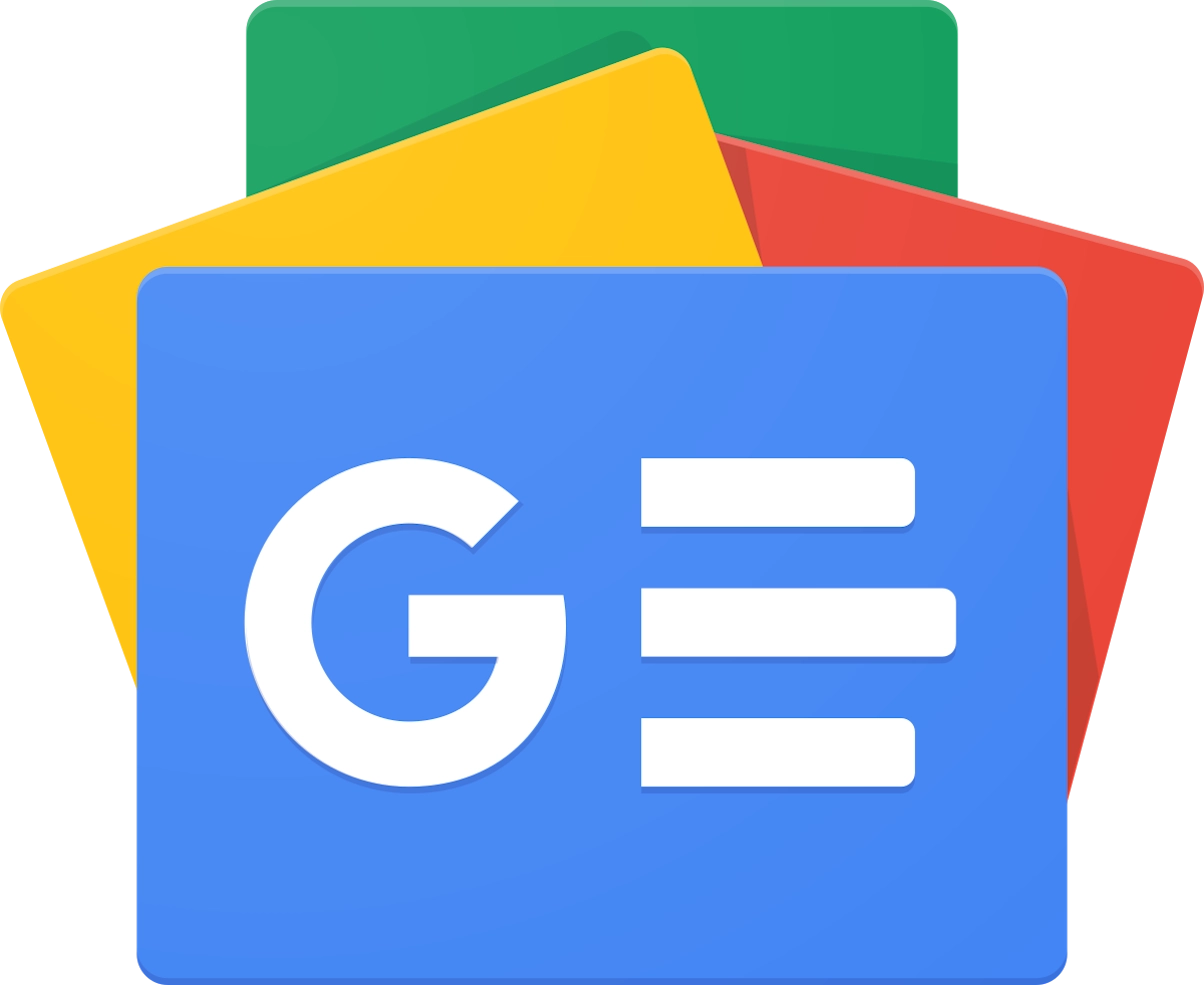Creare Presentazioni con Canva Gratis Guida Completa per Personalizzare e Animare le Tue Slide
In questo articolo esploriamo come creare presentazioni utilizzando Canva in modalità gratis. Se stai cercando di realizzare slide efficaci per una presentazione aziendale, scolastica o per eventi personali, qui troverai una guida completa che ti accompagnerà passo dopo passo. Il testo che segue è basato su una lezione dettagliata di Canva, in cui vengono illustrati i numerosi strumenti e le funzionalità della piattaforma per creare presentazioni coinvolgenti e personalizzate.
Inizialmente, si parla dell’importanza di sfruttare i modelli preimpostati offerti da Canva: questi template, disponibili in moltissime varianti (da quelli aziendali a quelli scolastici, fino a opzioni per eventi e compleanni) permettono di dare una struttura iniziale al progetto. Utilizzando questi modelli, l’utente ha la possibilità di modificare e personalizzare ogni elemento, inserendo il proprio logo, le immagini personali, e adattando il testo alle proprie esigenze. Attraverso l’interfaccia intuitiva di Canva, si può partire da una presentazione precompilata oppure crearne una da zero, scegliendo tra layout e formati come il 16/9 o il 4/3, in base alle specifiche necessità di visualizzazione e al dispositivo di proiezione.

La lezione analizzata approfondisce anche le tecniche di animazione: si spiega come applicare effetti di entrata, uscita e transizione tra le slide, offrendo strumenti per animare singoli elementi o intere pagine, e come gestire l’ordine di comparsa degli oggetti tramite i click. Queste funzionalità sono particolarmente utili per rendere la presentazione più dinamica e interattiva, mantenendo alta l’attenzione del pubblico. Inoltre, viene illustrato come duplicare le slide per creare sequenze di animazioni personalizzate, un trucco semplice che permette di ottenere effetti di presentazione molto accattivanti.
Un altro aspetto fondamentale riguarda la possibilità di condividere il lavoro: Canva offre la funzionalità di scaricare la presentazione in vari formati, come PDF, MP4 o PPTX, e persino di presentarla in diretta tramite la modalità visualizzazione relatore. Questa opzione consente di avere due schermi distinti (uno per il presentatore e uno per il pubblico) facilitando la gestione dell’intera performance.
Durante la lezione vengono anche menzionati strumenti collaborativi come l’inserimento di commenti e note, che risultano indispensabili per chi lavora in team. In questo modo, è possibile scambiare feedback in tempo reale e ottimizzare il progetto in base alle esigenze di tutti i collaboratori. L’uso di emoji e annotazioni, infine, rende il processo creativo ancora più interattivo e divertente.
Tutto questo viene presentato con un tono amichevole e coinvolgente, ideale per chi si avvicina per la prima volta al mondo di Canva o per chi desidera approfondire le funzionalità avanzate della piattaforma. Se il tuo obiettivo è creare delle presentazioni di qualità, utilizzando uno strumento gratis e facile da usare, questa guida ti fornirà tutte le indicazioni necessarie per trasformare le tue idee in slide accattivanti e professionali.
Indice
- Introduzione alle Funzionalità di Canva per Presentazioni
- Strategie Avanzate per Personalizzare e Animare le Slide
Introduzione alle Funzionalità di Canva per Presentazioni
Canva si presenta come uno strumento rivoluzionario per chi desidera creare presentazioni in modo semplice e gratis. Fin dall’inizio, la piattaforma mette a disposizione un vasto assortimento di modelli predefiniti che possono essere utilizzati per molteplici scopi: dalla realizzazione di slide aziendali a quelle scolastiche, fino alla preparazione di presentazioni per eventi speciali. In questa sezione approfondiremo le funzionalità base e intermedie che Canva offre per progettare e personalizzare le tue slide, illustrando come un design ben curato possa fare la differenza nell’impatto comunicativo della tua presentazione.Uno degli aspetti più apprezzati di Canva è la possibilità di scegliere tra un’infinità di template, ognuno dei quali è progettato per rispondere a specifiche esigenze di comunicazione visiva. Potrai selezionare modelli già pronti, caratterizzati da layout moderni e accattivanti, oppure partire da una base vuota per dare libero sfogo alla tua creatività. L’ampia scelta dei formati, come il classico 16/9 per schermi moderni o il più tradizionale 4/3, garantisce la massima flessibilità in base al contesto in cui verrà proiettata la presentazione.
Il processo di personalizzazione non si limita soltanto al cambio di testi o immagini, ma permette anche di modificare colori, sfondi e layout in modo intuitivo. La possibilità di inserire elementi grafici come cornici, forme e grafici rende ogni slide un’opera unica, capace di comunicare professionalità e originalità. Inoltre, Canva supporta l’integrazione di contenuti multimediali: potrai aggiungere video, animazioni ed effetti di transizione, elementi essenziali per catturare l’attenzione del pubblico.
Un altro punto di forza è rappresentato dalla facilità con cui si possono organizzare e gestire le slide. Grazie ad un’interfaccia drag & drop, l’utente può spostare, duplicare o eliminare facilmente le pagine, creando così una struttura logica e coerente per la presentazione. Anche la fase di revisione risulta estremamente agevole: è possibile inserire commenti, annotazioni e persino collaborare in tempo reale con colleghi o collaboratori esterni.
Il tutto viene offerto in modalità gratis, consentendo a chiunque, anche a chi ha un budget limitato, di accedere a strumenti di alta qualità per la creazione di presentazioni. L’utilizzo gratuito di Canva è accompagnato da opzioni avanzate che, seppur disponibili anche nella versione a pagamento, nella versione free garantiscono un’esperienza completa e professionale. Questo permette di sperimentare diverse tecniche di design senza dover necessariamente investire denaro.
Infine, l’approccio didattico proposto dalla lezione analizzata è caratterizzato da un tono conversazionale e amichevole, che rende l’apprendimento semplice e coinvolgente. Viene sottolineata l’importanza della pratica costante e della sperimentazione: ogni utente è invitato a esplorare tutte le funzionalità della piattaforma per scoprire il proprio stile personale nella creazione delle slide. Grazie a queste funzionalità, anche chi non possiede competenze avanzate nel design può realizzare presentazioni di grande impatto visivo e comunicativo.
Strategie Avanzate per Personalizzare e Animare le Slide
Passiamo ora ad approfondire le strategie avanzate per creare presentazioni che non siano solo funzionali, ma che catturino davvero l’attenzione del pubblico. In questa sezione esamineremo come animare gli elementi delle slide e come sfruttare al meglio gli strumenti di personalizzazione offerti da Canva per dare vita a presentazioni dinamiche e coinvolgenti.Un aspetto cruciale per rendere una presentazione memorabile è la capacità di gestire le animazioni in maniera efficace. Canva consente di applicare effetti di entrata, uscita e transizione agli oggetti presenti in ciascuna slide. Questo significa che, con pochi clic, puoi fare in modo che il testo, le immagini o i grafici appaiano gradualmente o in sequenza, guidando l’attenzione dello spettatore attraverso il messaggio che desideri comunicare. Ad esempio, è possibile impostare un ordine di apparizione degli elementi in modo che, al click, ogni componente venga mostrato uno dopo l’altro, creando un effetto scenico e coordinato.
Inoltre, la funzione di duplicazione delle slide rappresenta un valido alleato per chi vuole sperimentare diverse soluzioni di animazione. Duplicando una pagina e modificando solo alcuni elementi, si possono ottenere variazioni interessanti senza dover riprogettare l’intera struttura. Questa tecnica si rivela particolarmente utile quando si desidera evidenziare specifici punti della presentazione, come grafici o dati importanti, mantenendo un ritmo visivo costante.
Oltre alle animazioni, un altro strumento fondamentale per personalizzare la tua presentazione è l’uso dei template specifici per il contesto di riferimento. Che tu stia preparando una presentazione per una riunione aziendale, una lezione scolastica o un evento speciale, Canva offre modelli studiati per ogni esigenza. Questi template, combinati con la possibilità di modificare ogni dettaglio (dai colori agli sfondi, dalla tipografia agli elementi grafici) ti consentono di realizzare un prodotto finale che rispecchia perfettamente il tuo stile e la tua identità.
Non meno importante è l’aspetto collaborativo: lavorare in team su un progetto Canva permette di scambiare idee e suggerimenti in tempo reale. Gli strumenti di commento e le opzioni per condividere la presentazione con collaboratori esterni facilitano il lavoro di gruppo, rendendo il processo creativo ancora più interattivo. Questo approccio collaborativo è essenziale, soprattutto in contesti professionali dove il feedback immediato può migliorare notevolmente la qualità finale della presentazione.
Infine, una volta completata la creazione, Canva ti offre la possibilità di esportare la presentazione in diversi formati, adattandosi così alle diverse modalità di fruizione: potrai scaricarla in PDF, convertirla in un video MP4, o addirittura esportarla in formato PPTX per ulteriori modifiche. Queste opzioni garantiscono una flessibilità elevata, permettendoti di presentare il tuo lavoro in ogni occasione, che si tratti di un meeting, di una lezione o di una conferenza online.
In sintesi, le strategie avanzate di personalizzazione e animazione offerte da Canva sono lo strumento ideale per chi vuole trasformare una semplice presentazione in un’esperienza visiva e interattiva. Con un approccio creativo e la giusta attenzione ai dettagli, è possibile creare presentazioni che lasciano il segno, sfruttando tutte le potenzialità di uno strumento gratis e accessibile a tutti.
Video tutorial

Altri corsi su Canva
Ecco gli altri corsi di Canva di cui parliamoWritten by Mokik
Commenti
Registrazione
Hai già un account? Accedi
Accedi
Non hai un account? Registrati
Commenti Creare Presentazioni con Canva Gratis Guida Completa per Personalizzare e Animare le Tue Slide
Aggiungi un commento
ChatBot AI MrPaloma
Utilizza la forza di ChatGPT per ricercare in tutti gli articoli di MrPaloma.com. Apri la chat.

Contribution
Amazon #Pubblicità
Link referral
Tuttavia, tenete presente che i link referral non influenzano il nostro giudizio o il contenuto dell’articolo. Il nostro obiettivo è fornire sempre informazioni accurate, approfondite e utili per i nostri lettori. Speriamo che questi link referral non compromettano la vostra esperienza di navigazione e vi invitiamo a continuare a leggere i nostri articoli con fiducia, sapendo che il nostro impegno è offrirvi sempre il meglio.
Aiuta MrPaloma.com a crescere, utilizza uno dei seguenti link per iscriverti a qualche sito così che noi possiamo ricevere un omaggio.
Categorie offerte
Argomenti

Puoi trovare tutorial video su DALL-E, Midjourney, Leonardo.ai, Bing Image Creator, Ideogram, Adobe Firefly ed altro ancora
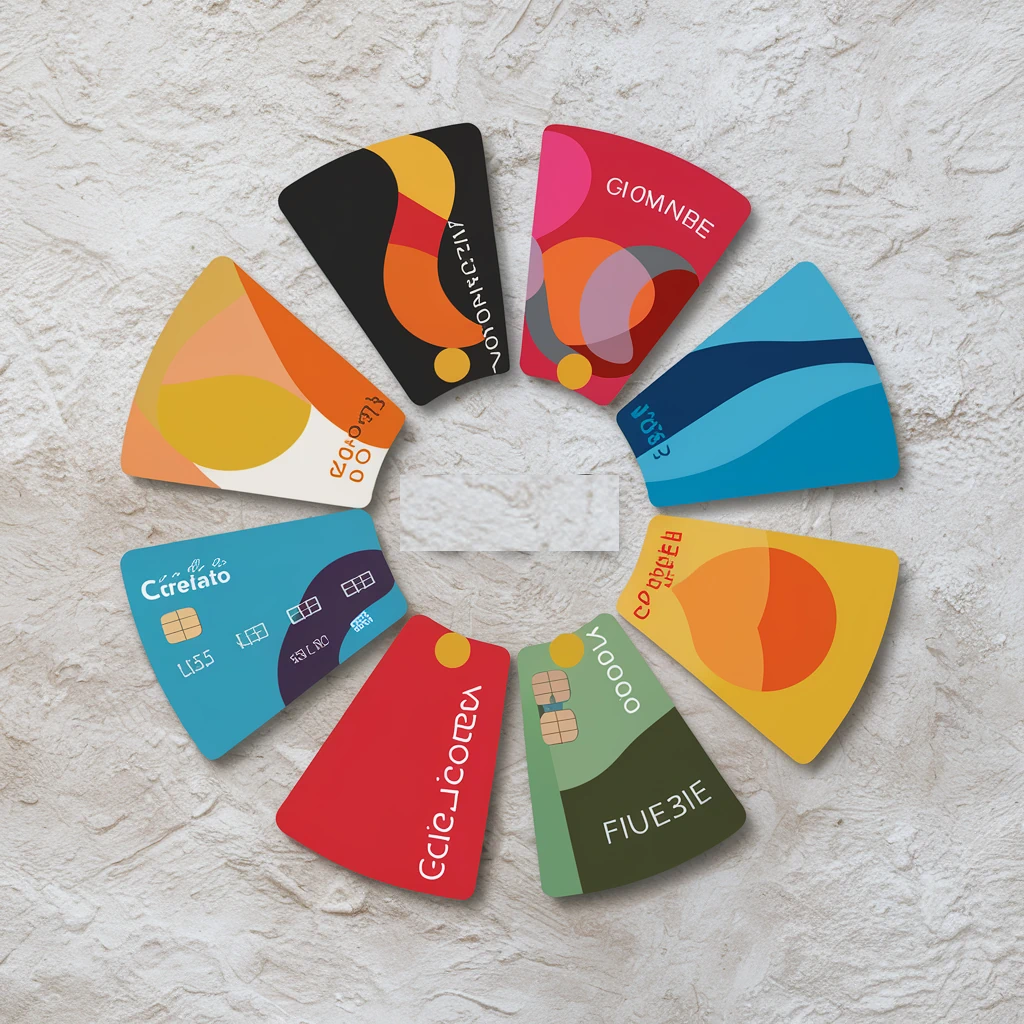
Carte conto online raccontiamo la nostra esperienza
Leggi l'articolo in cui parliamo delle nostre esperienze con varie carte di debito e conti online.

Scopri i vari modi per guadagnare soldi online dai giochi agli investimenti in criptovaluta
Leggi l'articolo in cui parliamo delle nostre esperienze con vari metodi per gudagnare online.

Editor di testo online. Modifica e crea con facilità con l'editor di testo online MrPaloma.

Trascrivere video di YouTube Online
Trasforma l'audio dei tuoi video YouTube in testo scritto con il nostro servizio di trascrizione avanzato MrPaloma.
Seguici su Google News per rimanere sempre aggiornato e non perderti nessuna delle nostre ultime notizie!